
Jusqu’à présent réservé à la dernière version de Windows, le navigateur Internet Explorer 11 est maintenant disponible pour Windows 7. Ce tutoriel explique comment l’installer.
Installer Internet Explorer 11 sur Windows 7
1. Fermer tous les programmes ouverts, surtout Internet Explorer.
2. Ouvrir Windows Update (menu Démarrer, Tous les programmes). Si besoin, cliquer sur « Rechercher les mises à jour » pour actualiser la liste.

3. Cliquer sur « 1 mise à jour importante est disponible » (ou une autre quantité).

4. Cocher la ligne « Internet Explorer 11 pour Windows 7 » et valider par « OK » .

5. Cliquer sur le bouton « Installer maintenant » pour démarrer la mise à jour.
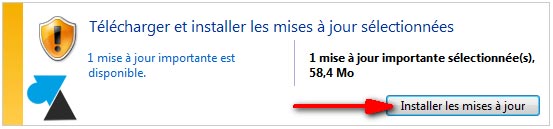
6. L’installation dure quelques minutes et un message avertit qu’il faut redémarrer la machine pour finaliser l’installation.
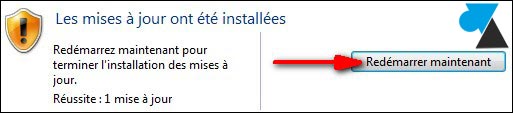
7. Après le redémarrage du PC, ouvrir Internet Explorer : l’icône n’a pas changé, c’est toujours le « e » bleu.
8. Accepter la proposition d’ « Utiliser les paramètres de sécurité, de confidentialité et de compatibilité recommandés » .
L’option Do Not Track est intéressante pour éviter d’être « suivi » par les sites web : laisser coché.
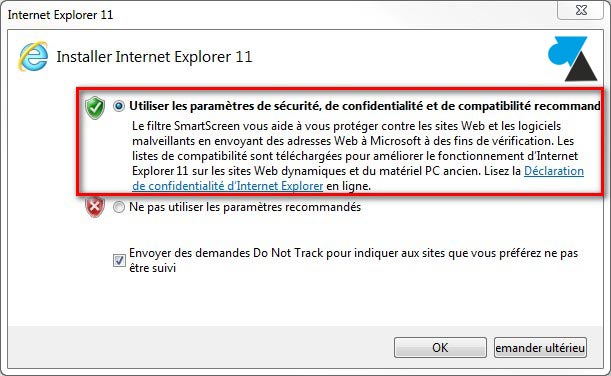
Internet Explorer 11 est donc bien installé sur votre ordinateur Windows 7.
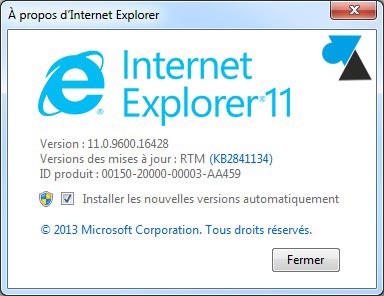

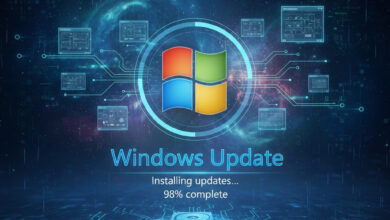


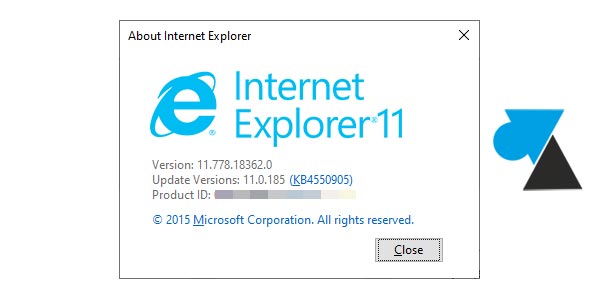

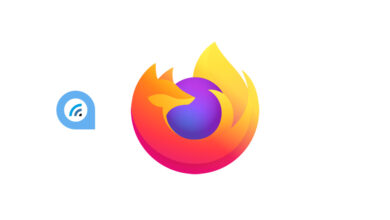
Bonjour, Comment procéder pour l’installation de internet explorer ? Merci
je voudrais retrouver Windows explorer 7 mérçi
merci
je voudrais retrouver Windows explorer 7 merçi
Bonjour, Comment procéder pour l’installation de internet explorer ? Merci
Bonjour,
Après avoir ré-installé Windows 7 sur mon ordi, ainsi que toutes les mises à jour proposées par Windows Update, je constate l’impossibilité d’installer Internet Explorer 11 (avec l’apparition du message « Ce système d’exploitation n’est pas pris en charge – Internet Explorer 11 Windows 7 ou Server 2008 R2 SP1 est nécessaire pour installer Internet Explorer 11 ».
Il me semble que Windows Update ne propose plus la même quantité de patches que les années précédentes.
Existe-t-il un moyen de se les procurer ?
Merci d’avance pour votre aide.
Bonjour,
Microsoft fournit encore toutes les mises à jour pour Windows 7. Vous pouvez essayer avec ce pack d’updates : https://www.windows8facile.fr/installer-windows-7-sp2-service-pack-2/
ou recevoir de l’aide sur le forum : http://forum.windowsfacile.fr/viewforum.php?f=20
comment puis-je naviguer rapidement
fantastique